아이폰에서 Google One(구글 원) VPN 적용 및 실행 방법
아이폰이 없어서 구글원 VPN 적용 포스팅을 하지 못하나 싶었는데..
서랍장 한구석 깊이 놀고 있는 아이폰 7+를 발견!

가벼운 마음으로 VPN 사용법 확인 후 작성 시작!!
아이폰 VPN 적용방법
아이폰 OS큰 차이가 없다보니 적용방법도 똑같을 것으로 판단된다.
단지 차이가 있다면 홈버튼이 있다는 점?
아이폰 사용하시는 분들은 너무 잘 아실거라고 판단! 요점만 빠르게!!
앱스토어에서 "Google One(구글 원)"을 검색 후 받기를 눌러 진행!
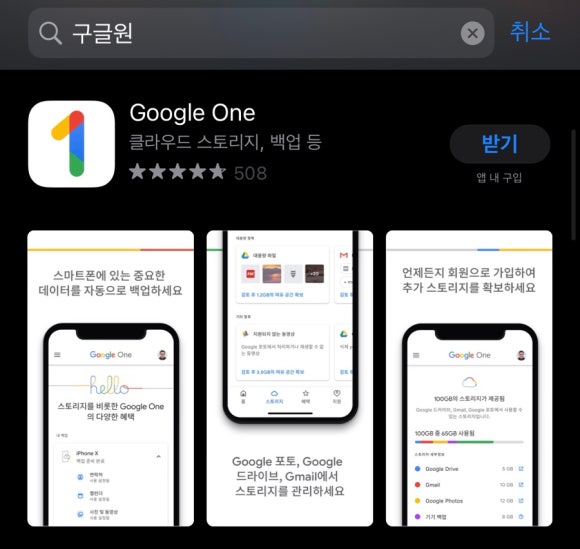
다운로드 완료 후 실행을 누른다.
로그인 화면이 나오면 로그인 버튼을 눌러서 로그인 진행!
(구글 ID가 없다면 회원가입을 진행 후 로그인 하면 된다.)
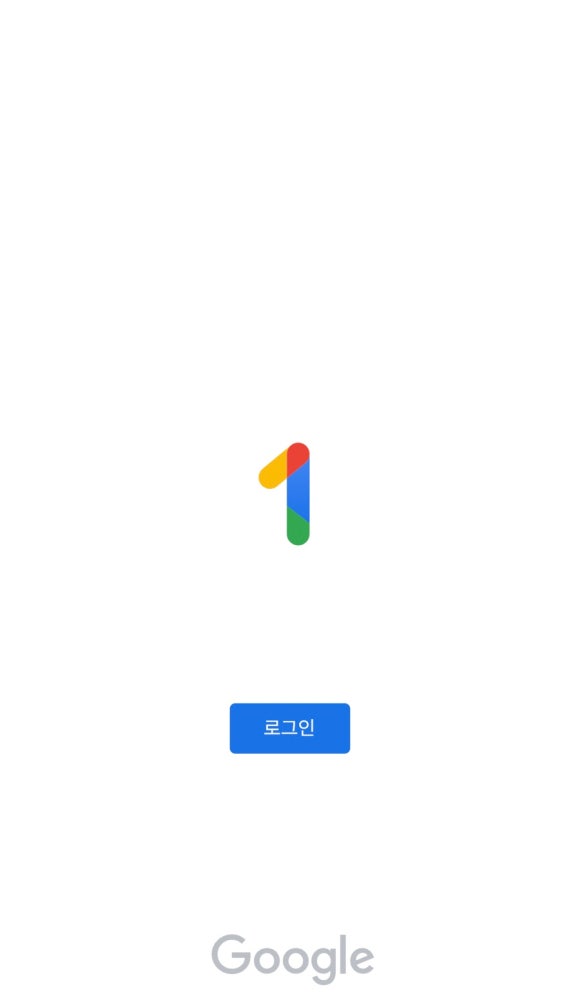
아래 창이 나오면 계속을 누르고 다음으로 넘어간다.
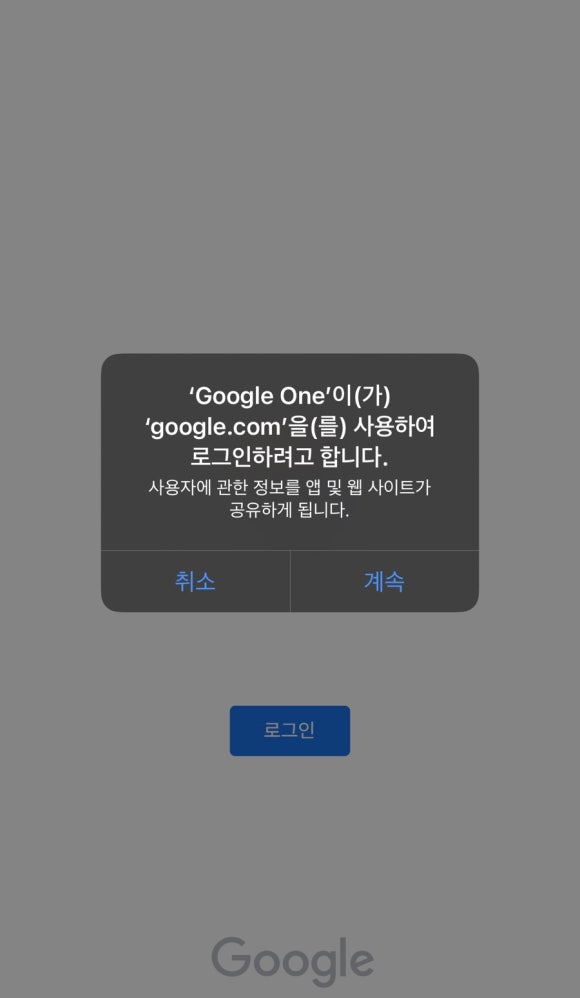
로그인이 완료가 되면 아래와 같은 창이 뜬다.
우측 하단 VPN이 있는데 보기를 눌러보자.
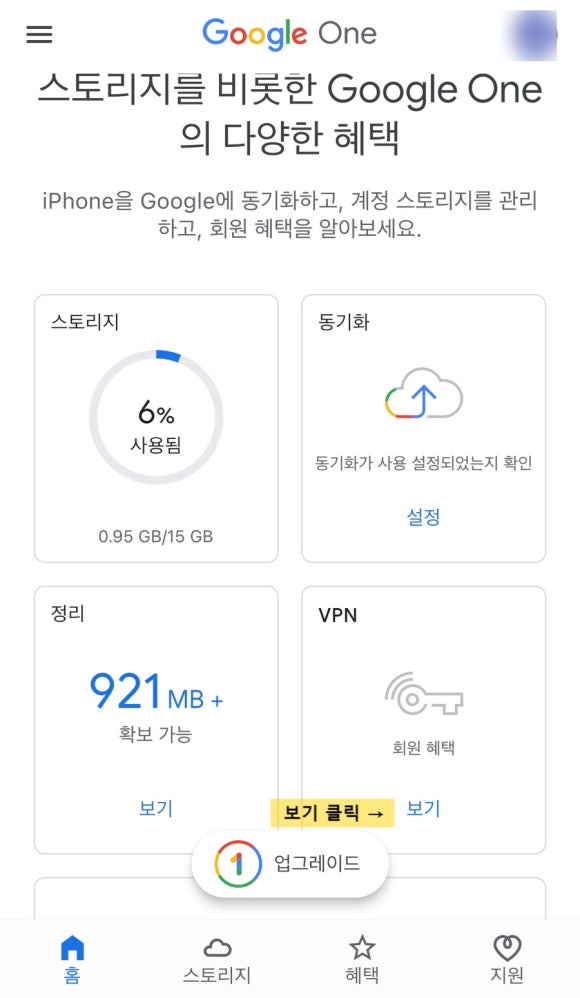
혜택 세부 정보에 VPN을 사용하면서 얻을 수 있는 혜택이 있다.
해당 아이디는 유튜브 전용이라 그런지 월정액을 가입하면 사용할 수 있다고 나온다.
금액을 보면 2,500원 부터 사용 가능하다고 나오는걸 보니 정말 기존 2TB에서 전 요금제 확장이 된게 맞다.
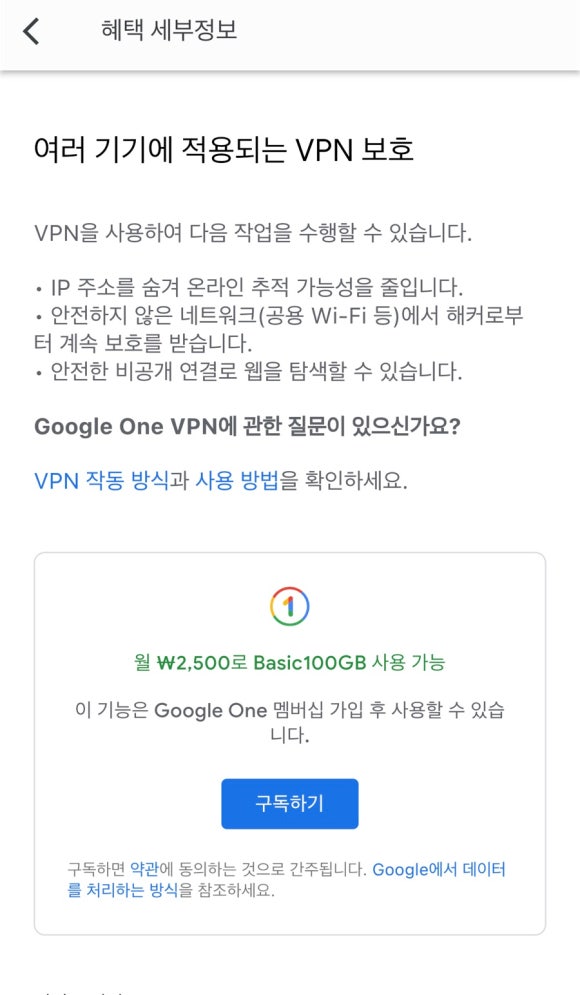
이쯤되면 안드로이드와 아이폰의 월 요금이 궁금해진다.
애플의 수수료정책 때문에 다 틀리다고 해서 궁금한 나머지 비교를 해보았다.
비교를 해보니 100원 차이가 난다. 100원에 크게 민감하지 않은 분은 바로 애플에서 결제하고 사용하면 될 것 같다.
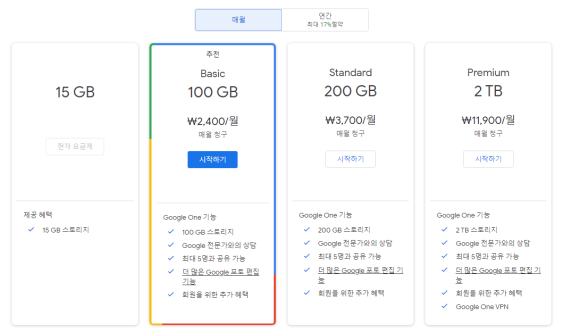
구글 홈페이지(안드로이드) 월요금
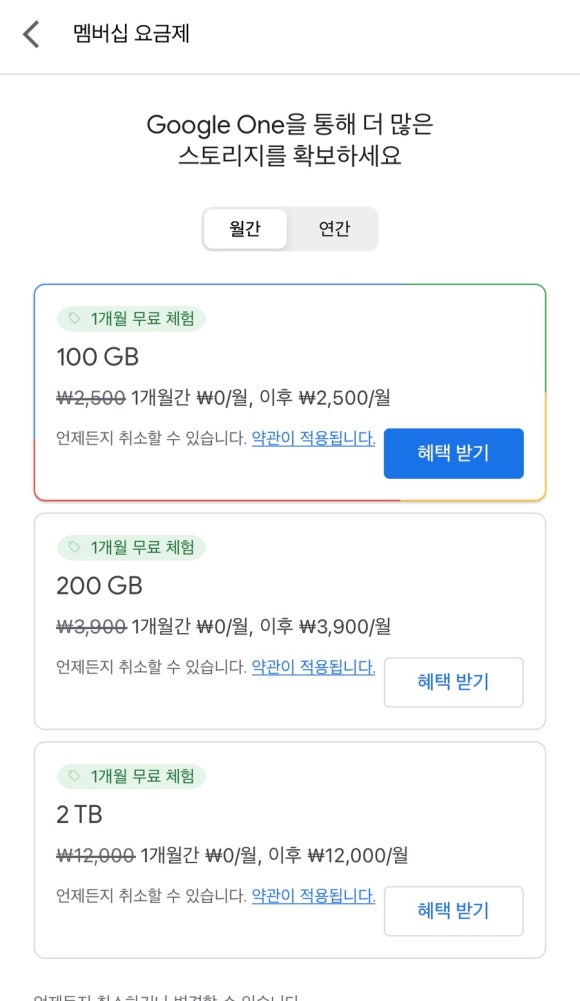
아이폰 월요금
이미 안드로이드에서 사용 중인 아이디로 로그인 진행!!
위 VPN 메뉴에서 보기를 눌렀다면 아래와 같은 화면이 뜬다.
버튼을 눌러서 사용 해보자
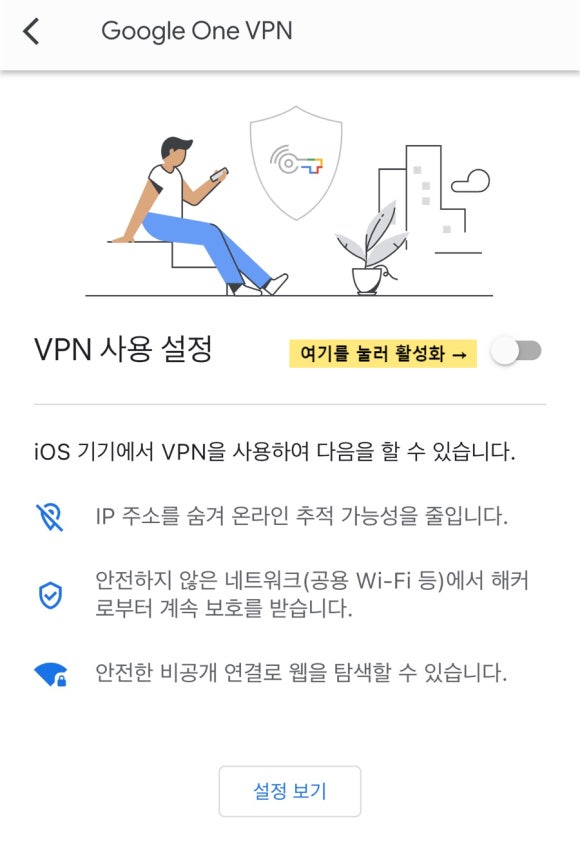
아래와 같은 화면이 나오면 허용을 눌러서 진행하자!
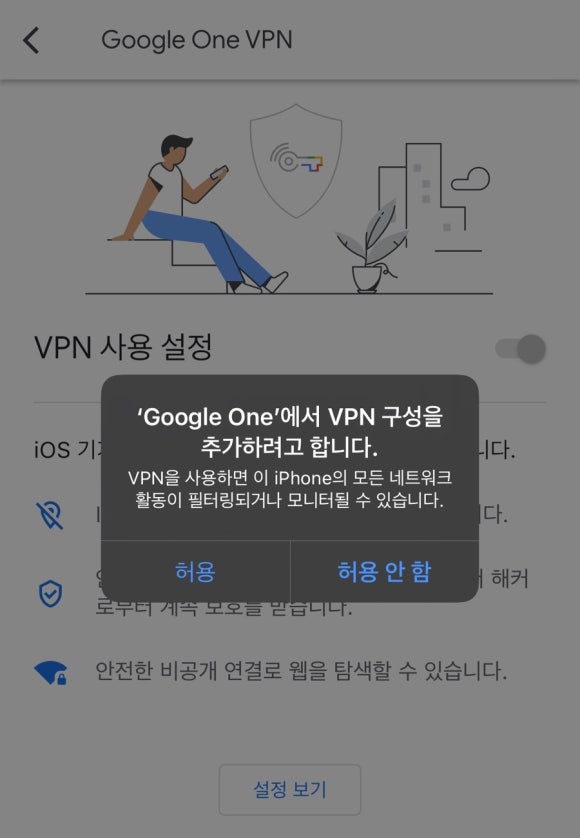
그럼 VPN 실행화면이 나오면서 연결이 되었다는 메시지가 뜬다.
아래 화면처럼 된다면 연결이 완료된 것이다.
연결 여부는 크게 두가지로 볼 수 있는데 아래 이미지 좌측상단 VPN 아이콘으로 확인 할 수 있고 아래 메뉴로 들어가서 상태가 VPN by Google One 체크되어 있고 연결됨으로 되어있다면 성공이다.
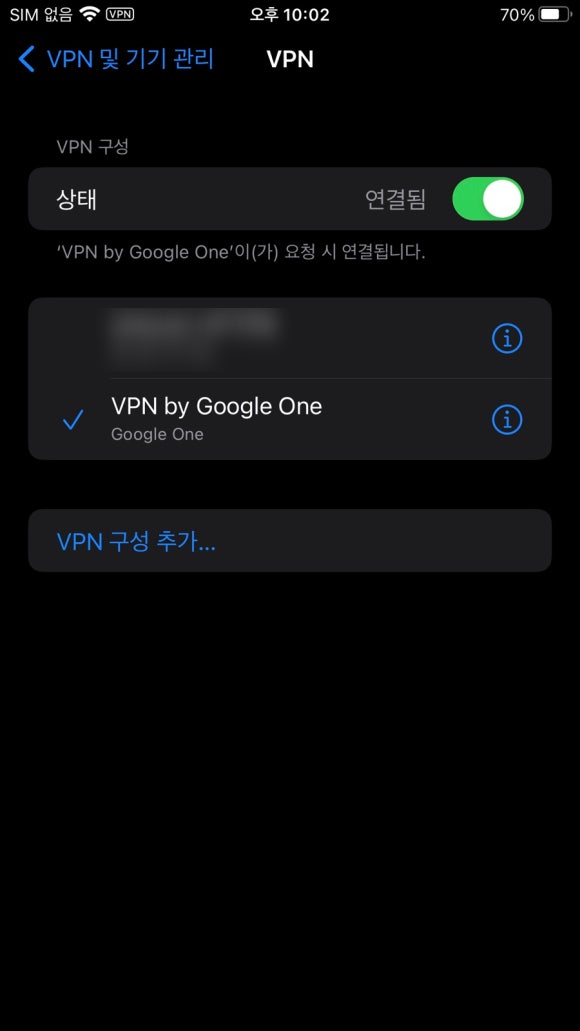
아쉬운 점
안드로이드 버전과 같이 빠른 실행 아이콘을 눌러서 바로 실행할 수 있는지 확인 해보았다.
앱아이콘을 길게 눌러도 VPN 바로 실행 버튼이 없고, 빠른 실행을 다 찾아봐도 바로가기는 보이지 않았다.
번거롭지만 VPN 실행을 하기위해서는 아래 두가지 방법으로만 가능했다.
1. 구글원 앱 안에서 실행과 해제를 계속 반복
2. "설정 - 일반 - VPN 및 기기관리"에서 VPN by Google One 체크하고 연결
느낌이지만.. 왠지 구글과 애플은 서로 소프트웨어를 만드는 경쟁상대로 인식하기에 애플이 안넣지 않았나 하는 조심스레 추측을 해본다.
정확한 이유를 아시는 분은.. 저에게 지식을 알려주신다고 생각하시고 댓글로 알려주시면 학습 하겠습니다 ^^;
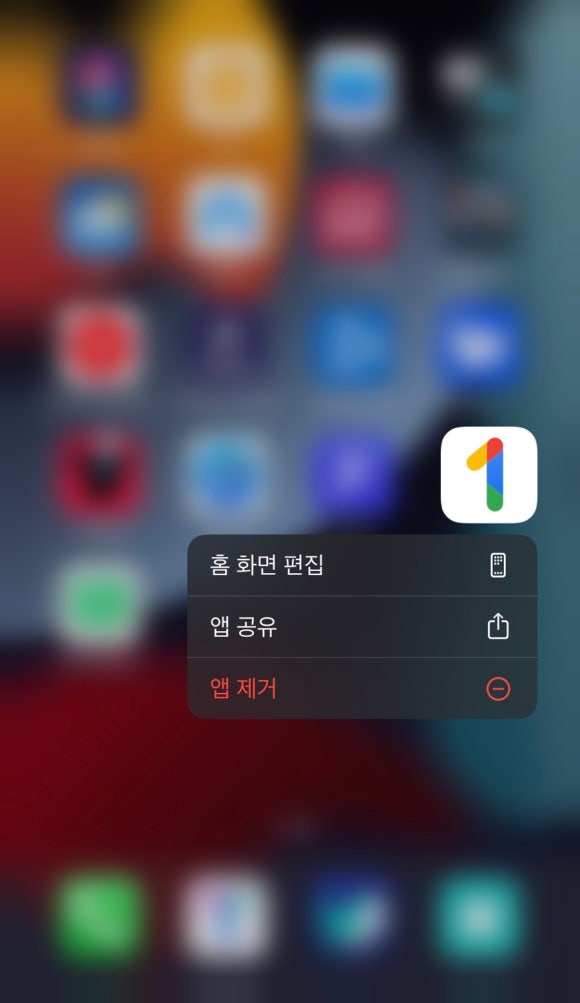
앱아이콘 바로가기 기능엔 없다.
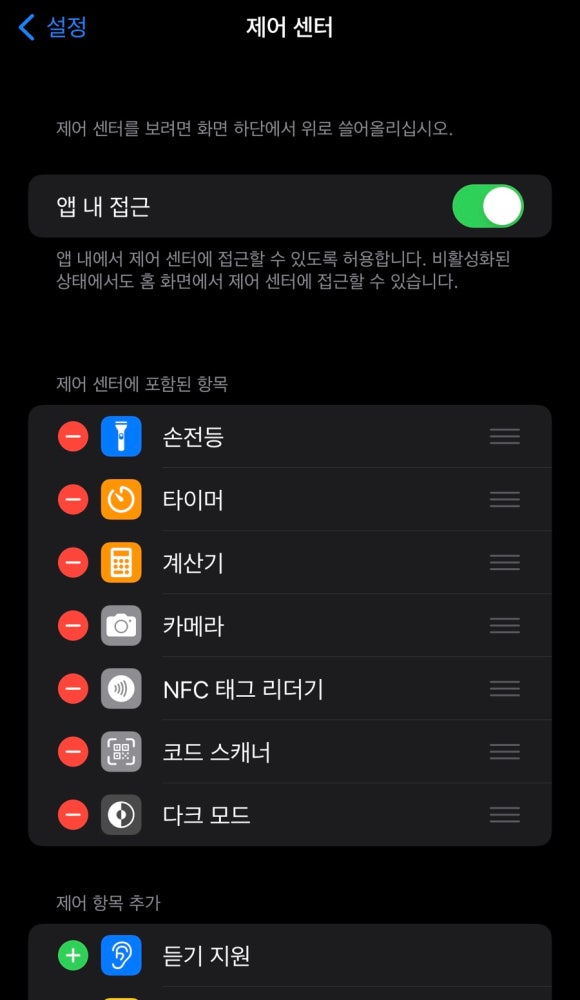
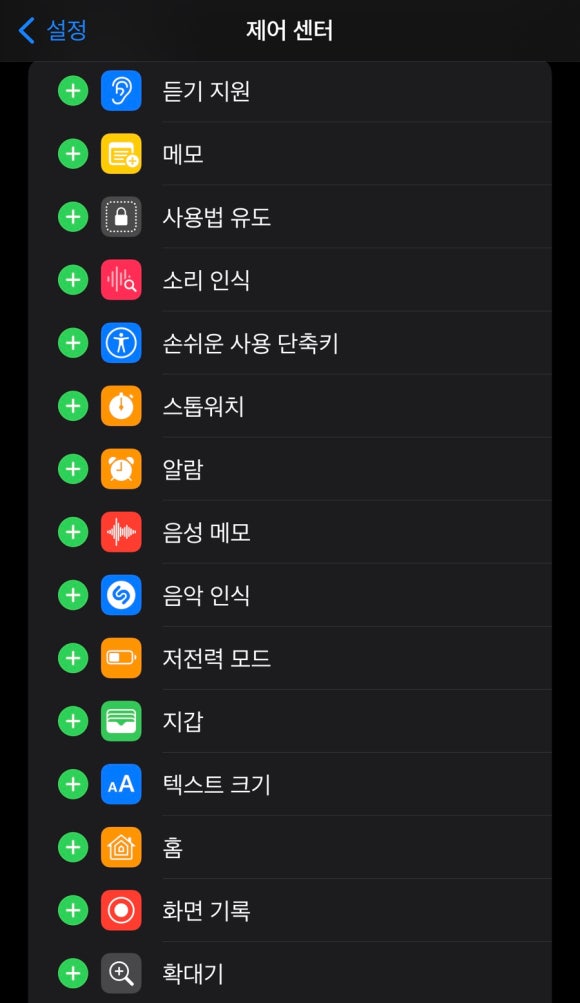
빠른 실행을 위해 아이폰 제어센터를 다 찾아봐도 없다.
이상 아이폰에서 실행하는 법을 알아보았다.
별도 유료 결제 시스템은 VPN망만 사용(일부 회사 제외)할 수 있지만 구글은 저렴한 가격에 드라이브용량도 별도로 제공을 해주니 크게 만족 할 수 있는 가성비를 보여준 것 같다.
사용하는 것은 유저의 판단이지만, 구글 One도 강력 추천한다!
아래는 안드로이드 버전과 PC 버전에서 사용할 수 있는 링크 공유하니 필요하면 참고로 봐주면 된다.
1. 안드로이드 VPN 실행방법
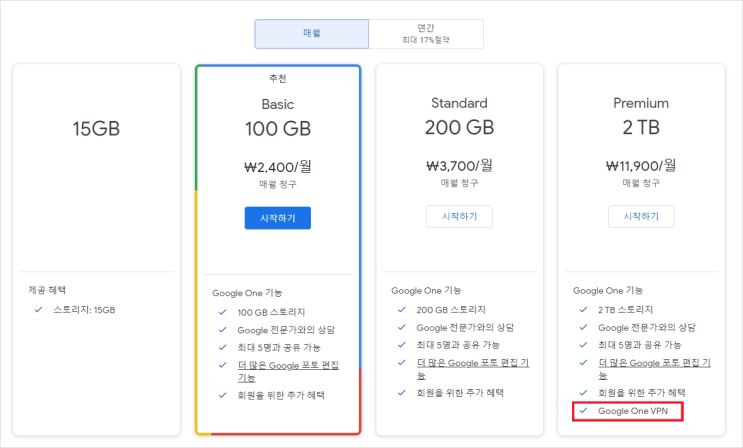
최근들어 모바일 보안에 대해서 궁금증을 갖고 있어 이것 저것 알아보던 도중 VPN을 접하게 되었다 이게...
blog.korea-iphone.com
2. PC버전 VPN 실행방법
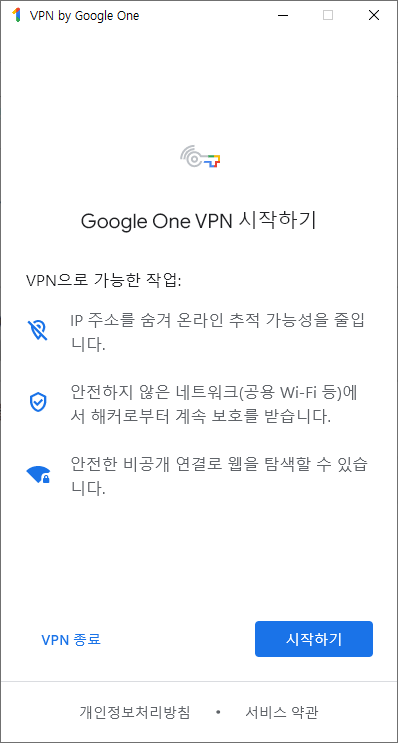
안드로이드 시스템에 VPN 적용하는 법을 해본 후, PC에도 적용이 되는지 궁금해 알아보았다. ↓ 안드...
blog.korea-iphone.com